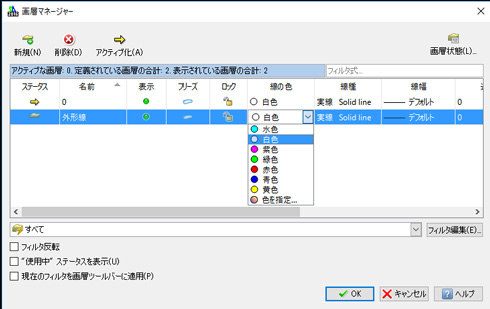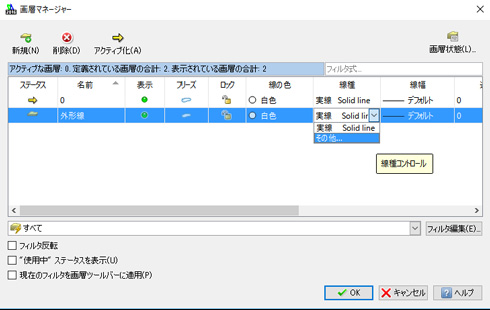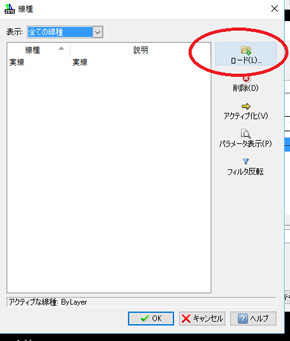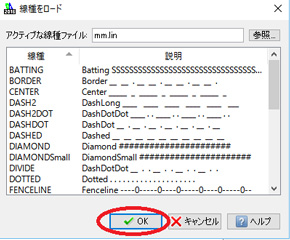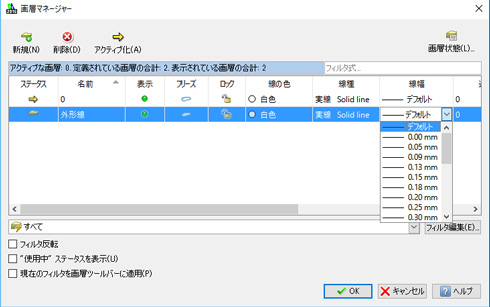連載
3D時代といえど、「紙の図面」がまだ必要なのよ――無償2D CADを使ってみましょう:ママさん設計者がやさしく解説「無償2D CAD」(1)(5/6 ページ)
ファブレスメーカーのママさん設計者が2D CADの使い方の基本を解説! 無償2D CAD「DraftSight」を例に、2D CADを使った図面の作成に必要な環境設定、図面作成の基礎などをゆるっと説明する。今回はインストールと環境設定をしていく。
次に線の色を選択します。好みで色をカスタマイズできるようにもなっていますが、基本バリエーションとして水色から黄色までの7色があるので、できるだけこの中から選ぶほうが見やすいです(シンプル・イズ・ベストですかね……)。
今回、外形線の色には白を使おうと思います。
次いで線種を決めます。選択するところで「その他」をクリックして進み、「ロード」をクリックして、DraftSightに登録されている線種を呼び出します。
該当の線種を選択したら「OK」します。なお、「外形線」では実線を用いるので「実線 Solid line」のまま設定を進めます。
線の色と種類を決めたら、最後に線の幅を決めます。0.00〜2.11までの範囲で線幅を選べますが、ここでも「外形線」はデフォルトの線幅のまま設定したいと思います。もちろん任意の幅に設定できますので、そこは各自で判断します。
「OK」をして、これで「外形線」という画層の設定が完了です。
Copyright © ITmedia, Inc. All Rights Reserved.